Tắt thông báo từ các website hiển thị trong Chrome, Firefox, Opera
Khi bạn mở các trang web trong trình duyệt web Google Chrome , Mozilla Firefox hoặc Opera, … một cửa sổ pop-up xuất hiện sẽ hỏi người dùng có muốn nhận thông báo từ trang web trên màn hình Desktop hay không . Các thông báo này được gọi là thông báo đẩy web và được một số trang web sử dụng để thông báo cho khách truy cập của họ về các bài viết mới, v.v.
Sau đây là một số ảnh chụp màn hình của cửa sổ bật lên cho phép thông báo được hiển thị bởi các trang web trong các trình duyệt web khác nhau:
Cửa sổ thông báo bật lên trong Google Chrome:
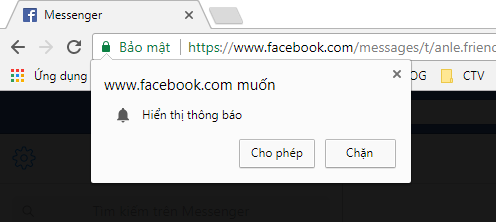
Cửa sổ thông báo bật lên trong Mozilla Firefox:

Cửa sổ thông báo bật lên trong Opera:
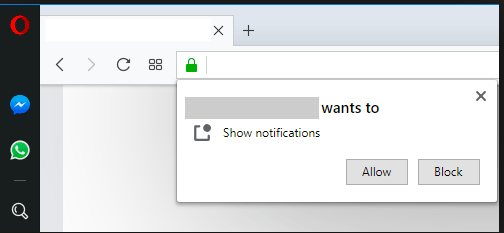
Google Chrome và Opera cung cấp 2 nút trong cửa sổ bật lên: Cho phép và Chặn . Nếu bạn nhấp vào nút Cho phép , trang web sẽ được trình duyệt cho phép gửi thông báo cho người dùng. Nếu bạn nhấp vào nút Chặn , trang web sẽ bị chặn gửi thông báo cho người dùng.
Mozilla Firefox cung cấp 2 nút sau: Cho phép Thông báo và Không phải bây giờ . Nếu bạn nhấp vào nút Cho phép thông báo , trang web sẽ được Firefox cho phép gửi thông báo cho người dùng. Nếu bạn nhấp vào nút Không phải bây giờ , trang web sẽ tạm thời bị chặn gửi thông báo cho người dùng. Có một nút khác xuất hiện trong cửa sổ bật lên ” Không bao giờ cho phép ” có thể được truy cập bằng cách nhấp vào mũi tên thả xuống. Nút ” Không bao giờ cho phép ” này chặn hoàn toàn trang web để gửi thông báo cho người dùng.
Nhưng các nút được cung cấp trên hộp thoại bật lên chỉ cho phép hoặc chặn thông báo được gửi bởi trang web hiện tại. Nếu bạn mở các trang web khác hỗ trợ thông báo đẩy, bạn sẽ lại nhận được thông báo bật lên.
Nếu bạn duyệt nhiều trang web và chúng hiển thị cửa sổ bật lên cho phép thông báo, nó có thể gây khó chịu và có thể làm hỏng trải nghiệm duyệt web của bạn.
May mắn thay, các trình duyệt web này cung cấp cách để vô hiệu hóa vĩnh viễn các cửa sổ bật lên thông báo này . Khi bạn chặn tính năng thông báo, tất cả các trang web sẽ bị ngăn chặn / hạn chế gửi thông báo bật lên.
Nếu bạn cũng muốn ngăn các trang web gửi thông báo đẩy và thông báo đẩy trong trình duyệt web của mình , hướng dẫn này sẽ giúp bạn.
Các bước sau sẽ giúp bạn bật hoặc tắt thông báo trang web trong trình duyệt web của bạn:
Tắt thông báo trang web bật lên trong Google Chrome
1. Mở Google Chrome, nhấp vào biểu tượng ![]() (menu chính) có ở góc trên bên phải của cửa sổ.
(menu chính) có ở góc trên bên phải của cửa sổ.
2. Bây giờ chọn tùy chọn ” Cài đặt ” từ menu chính.
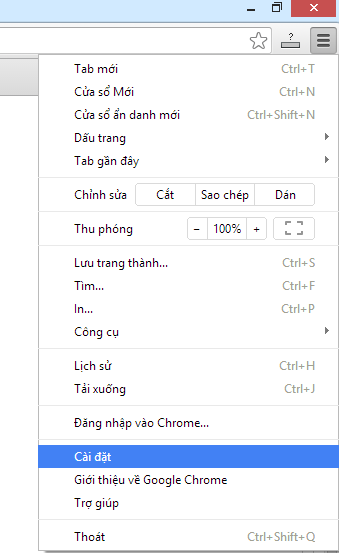
3. Nó sẽ mở trang cài đặt Chrome. Bây giờ cuộn xuống dưới cùng và bấm vào tùy chọn ” Nâng cao “.
4. Trong phần Quyền riêng tư và bảo mật , nhấp vào tùy chọn ” Cài đặt nội dung “.
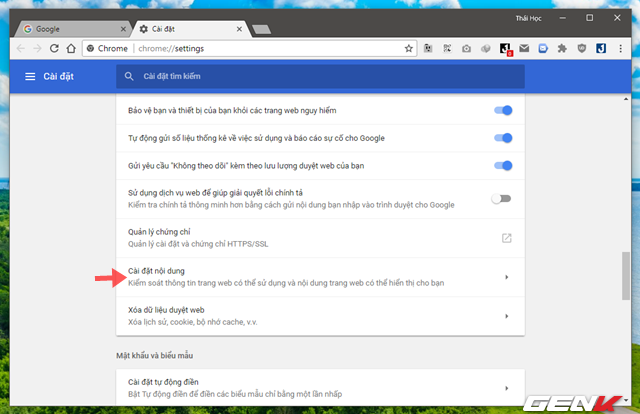
5. Nó sẽ mở trang Cài đặt nội dung. Nhấp vào tùy chọn Thông báo .
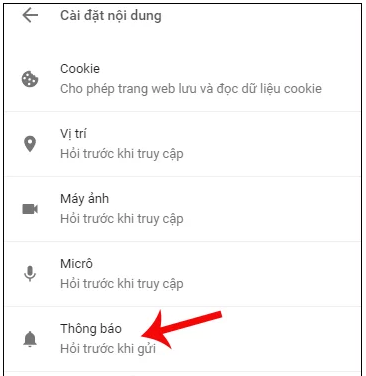
6. Nút chuyển đổi được cung cấp bên cạnh ” Hỏi trước khi gửi (được khuyến nghị) ” sẽ được đặt thành BẬT tức là được bật theo mặc định.
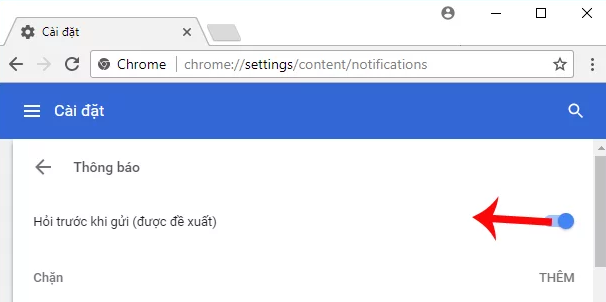
Đặt nút chuyển đổi thành TẮT tức là bị tắt và văn bản tùy chọn sẽ được thay đổi thành Bị chặn.
Tắt thông báo trang web bật lên trong Mozilla Firefox
1. Mở Firefox và nhấp vào biểu tượng 3 dấu gạch ngang ở phía bên phải của thanh công cụ để mở menu chính. Bây giờ bấm vào menu Tùy chọn để mở trang cài đặt Firefox.
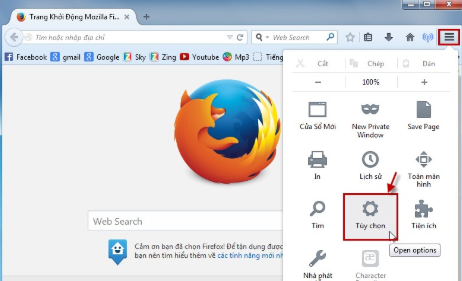
Ngoài ra, bạn có thể tùy chọn trang này bằng cách sử dụng lệnh about:preferences trong thanh địa chỉ.
2. Bây giờ trong tab ” Privacy & Security “, cuộn xuống và đi đến phần ” Permissions“.
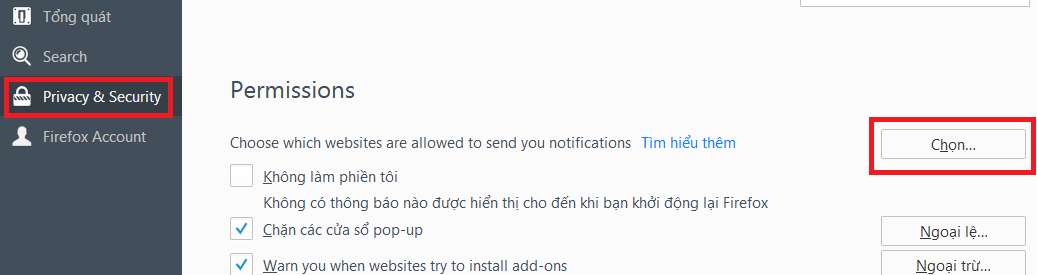
3. Nhấn vào nút Choose. Nó sẽ mở cửa sổ Quyền thông báo.
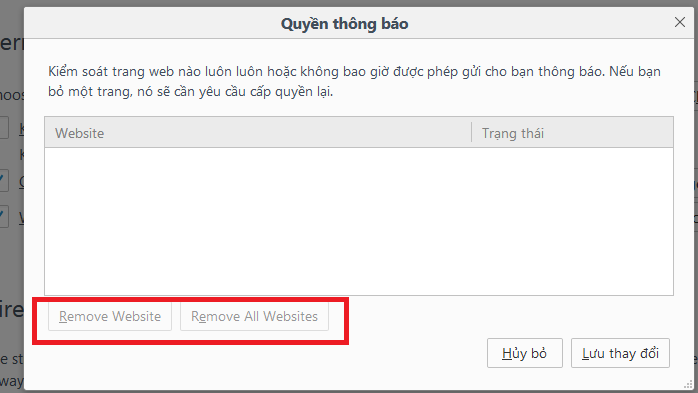
Nếu bạn cho phép một số trang web gửi thông báo trước đây, bạn sẽ thấy URL / tên miền của họ được liệt kê trong cửa sổ này. Nếu bạn không muốn các trang web đó gửi thông báo nữa, hãy nhấp vào nút “Remove All Websites” hoặc nhấn ” Remove Website” để chỉ xóa 1 trang nào đó.
Đó là nó. Nhấp vào nút ” Lưu thay đổi ” và bây giờ bạn sẽ không còn nhận được thông báo bật lên trong Mozilla Firefox.
Tắt thông báo trang web bật lên trong Opera
1. Mở trình duyệt web Opera, nhấp vào nút Opera hiện ở góc trên cùng bên trái của cửa sổ Opera và sau đó nhấp vào Settings . Bạn cũng có thể trực tiếp mở trang Cài đặt Opera bằng cách nhấn các phím ALT + P cùng nhau.
2. Bây giờ cuộn xuống dưới cùng và nhấp vào liên kết ” Advanced “.
3. Trong phần Privacy and security , nhấp vào tùy chọn ” Content settings “.
4. Nó sẽ mở trang Cài đặt nội dung. Nhấp vào tùy chọn Notifications .
5. Nút chuyển đổi được cung cấp bên cạnh ” Ask before sending (recommended) ” sẽ được đặt thành BẬT tức là được bật theo mặc định.
Đặt nút chuyển đổi thành TẮT tức là bị tắt.
Nếu bạn cho phép một số trang web gửi thông báo trước đây, bạn sẽ thấy URL / tên miền của họ được liệt kê trên trang. Nếu bạn không muốn các trang web đó gửi thông báo nữa, bạn có thể xóa chúng.
Đó là nó. Bây giờ Opera sẽ dừng tất cả các trang web thông báo bật lên cho bạn.
May quá đang cần tìm cái này, mỗi lần nó hiện lên khó chịu thật